ステップ1:準備
- プラスドライバー(サイズ#1が最適です)が必要になります。
- ハードウェア概要ガイドを確認してください。
ステップ2: 見つける
プロセッサはベースのヘッドの下に取り付けられているはずです。リモコンを使ってベースのヘッドを一番上まで持ち上げると、プロセッサの位置が分かりやすくなります。

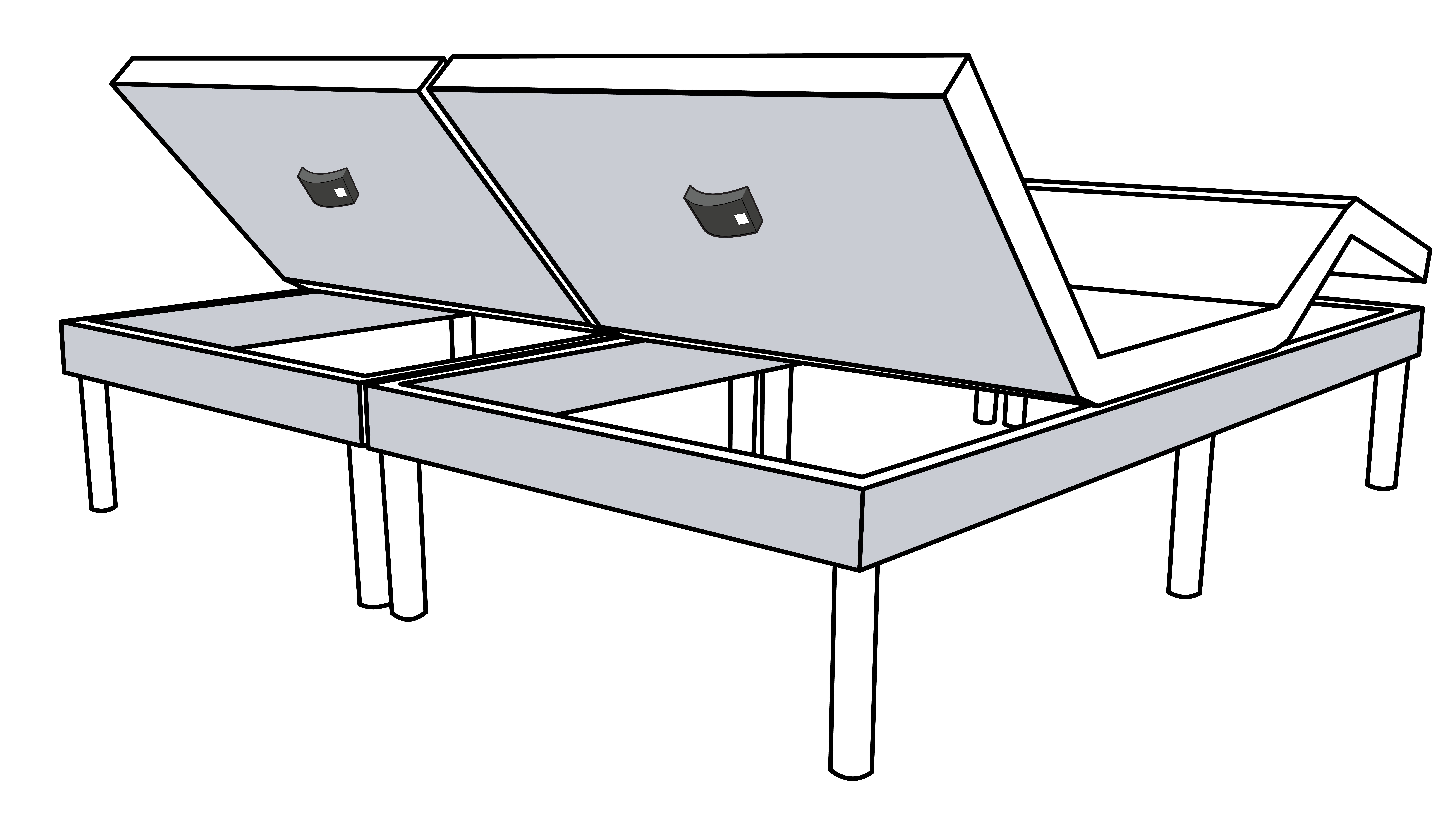
ステップ3: 削除
プラスドライバーを使って、プロセッサから両方のネジを外します。ネジは後で使用するので、きちんと保管しておいてください。

プロセッサのUSBケーブルとセンサープラグを取り外します。プロセッサを脇に置いておきます。


ステップ4: インストール
ベッドに 1 つのベースと 1 つのセンサーがある場合:
- プロセッサをベースのネジ穴に合わせ、ネジを締めます。プロセッサのUSBケーブルをUSB延長ケーブルに接続します。センサープラグをプロセッサの黒いセンサーポートに差し込みます。
ベッドに 2 つのセンサーが付いた 1 つのベースがある場合:
- プロセッサをベースのネジ穴に合わせ、ネジを締めます。プロセッサのUSBケーブルをUSB延長ケーブルに差し込みます。黒いケーブルが付いたセンサープラグ(ベッド左側のセンサー)をプロセッサの黒いセンサーポートに差し込み、青いケーブルが付いたセンサープラグ(ベッド右側のセンサー)をプロセッサの青いセンサーポートに差し込みます。左右は、ベッドの足元に立って頭側を向いたときの視点に基づいています。
ベッドにベースが 2 つある場合:
- プロセッサをベースのネジ穴に合わせ、ネジを締めます。プロセッサのUSBケーブルをUSB延長ケーブルに接続します。左側のベースのセンサーが左側のプロセッサの黒いセンサーポートに、右側のベースのセンサーが右側のプロセッサの黒いセンサーポートに接続されていることを確認します。左右は、ベッドの足元に立ってベッドの頭側を向いているときの向きに基づいています。
- 2 つのプロセッサのうち 1 つだけを交換する場合は、続行する前にもう 1 つのプロセッサを工場出荷時の状態にリセットする必要があります。
続行する前に、新しいプロセッサの緑色のステータス ライトが点滅するまで待ちます。
ステップ5:ステッカーの貼り直し
交換用プロセッサには新しいステッカーが貼付されているはずです。新しいステッカーをはがし、ベッドヘッドにある長い黒いハングタグの古いステッカーの上に貼ってください。長い黒いハングタグがない場合は、新しいステッカーを交換用プロセッサのQRコードの上に貼ってください。
ステップ6: アプリのセットアップ
Tempur Sleeptracker-AIアプリでスマートベッドをアカウントとペアリングします。 「メニュー」 > 「スマートベッドとペアリング」 > 「新しいSleeptracker-AIスマートベッドを設定」を選択し、アプリの指示に従ってください。アプリにQRコードのスキャンを促された場合は、新しいプロセッサに記載されているQRコードを必ずスキャンしてください。